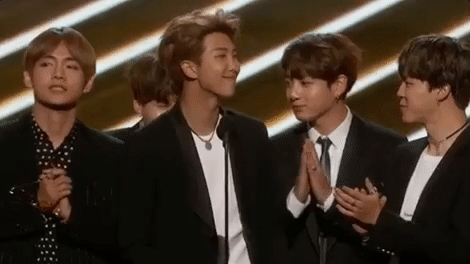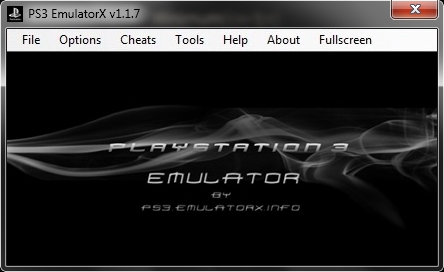ორი დოკუმენტის შედარება არის MS Word- ის მრავალი მახასიათებელი, რაც მრავალ შემთხვევაში შეიძლება სასარგებლო იყოს. წარმოიდგინეთ, რომ თქვენ გაქვთ თითქმის ერთი და იგივე შინაარსის ორი დოკუმენტი, ერთი მათგანი ოდნავ უფრო დიდი მოცულობით, მეორე კი ოდნავ უფრო მცირე ზომის, და თქვენ უნდა ნახოთ ტექსტის ის ნაწილები (ან განსხვავებული ტიპის შინაარსი), რომლებიც განსხვავდება მათში. ამ შემთხვევაში, დოკუმენტების შედარების ფუნქცია გადარჩება.
გაკვეთილი: როგორ დავამატოთ დოკუმენტი სიტყვაში სიტყვას
უნდა აღინიშნოს, რომ შედარებული დოკუმენტების შინაარსი უცვლელი რჩება, ხოლო ის ფაქტი, რომ ისინი არ ემთხვევა, ეკრანზე გამოსახულია მესამე დოკუმენტის სახით.
შენიშვნა: თუ თქვენ გჭირდებათ რამდენიმე მომხმარებლის მიერ გაკეთებული შესწორებების შედარება, არ უნდა გამოიყენოთ დოკუმენტის შედარების ვარიანტი. ამ შემთხვევაში, უკეთესია გამოიყენოთ ფუნქცია ”რამდენიმე ავტორის მიერ ერთ დოკუმენტში კორექტივების შეთავსება”.
ასე რომ, Word- ში ორი ფაილის შედარების მიზნით, მიყევით ქვემოთ მოცემულ ნაბიჯებს:
1. გახსენით ორი დოკუმენტი, რომლის შედარებაც გსურთ.

2. გადადით ჩანართზე ”მიმოხილვა”დააჭირეთ ღილაკს იქ ”შედარება”, რომელიც ამავე სახელწოდების ჯგუფშია.

3. აირჩიეთ ვარიანტი ”დოკუმენტის ორი ვერსიის შედარება (იურიდიული შენიშვნა)”.

4. განყოფილებაში "წყარო დოკუმენტი" მიუთითეთ ის ფაილი, რომელიც გამოყენებული იქნება როგორც წყარო.
5. განყოფილებაში "შეცვლილი დოკუმენტი" მიუთითეთ ის ფაილი, რომლის შედარებაც გსურთ, ადრე გახსნილი წყარო დოკუმენტთან.

6. დააჭირეთ ”მეტი”და შემდეგ დააყენეთ საჭირო პარამეტრები ორი დოკუმენტის შესადარებლად. მინდორში "აჩვენეთ ცვლილებები" მიუთითეთ რა დონეზე უნდა იყოს გამოსახული - სიტყვების ან სიმბოლოების დონეზე.

შენიშვნა: თუ არ არის აუცილებელი შედარების შედეგების ჩვენება მესამე დოკუმენტში, მიუთითეთ დოკუმენტი, რომელშიც ეს ცვლილებები უნდა იყოს ნაჩვენები.
მნიშვნელოვანია: ის პარამეტრები, რომელიც თქვენ შეარჩიეთ განყოფილებაში ”მეტი”, ახლა გამოყენებული იქნება, როგორც ნაგულისხმევი პარამეტრები ყველა დოკუმენტის შემდგომი შედარებისთვის.
7. დააჭირეთ "კარგი" შედარების დასაწყებად.

შენიშვნა: თუ რომელიმე დოკუმენტი შეიცავს შესწორებებს, ნახავთ შესაბამის შეტყობინებას. თუ გსურთ მიიღოთ კორექტივები, დააჭირეთ ღილაკს დიახ.
გაკვეთილი: როგორ წაშალოთ ნოტები Word- ში
8. გაიხსნება ახალი დოკუმენტი, რომელშიც მიიღებენ შესწორებებს (თუ ისინი შეიტანეს დოკუმენტში), ხოლო ცვლილებები, რომლებიც აღინიშნება მეორე დოკუმენტში (ცვალებადი), ნაჩვენები იქნება შესწორებების სახით (წითელი ვერტიკალური ბარები).

თუ დააჭირეთ ფიქსს, ნახავთ, როგორ განსხვავდება ეს დოკუმენტები ...

შენიშვნა: შედარებული დოკუმენტები უცვლელია.
ასე მარტივია MS Word- ში ორი დოკუმენტის შედარება. როგორც სტატიის დასაწყისში ვთქვით, ხშირ შემთხვევაში ეს ფუნქცია შეიძლება ძალიან სასარგებლო იყოს. გისურვებთ წარმატებებს ამ ტექსტური რედაქტორის შესაძლებლობების შემდგომში შესწავლაში.